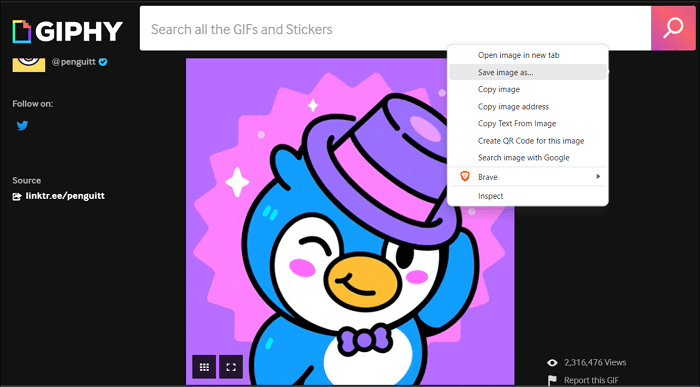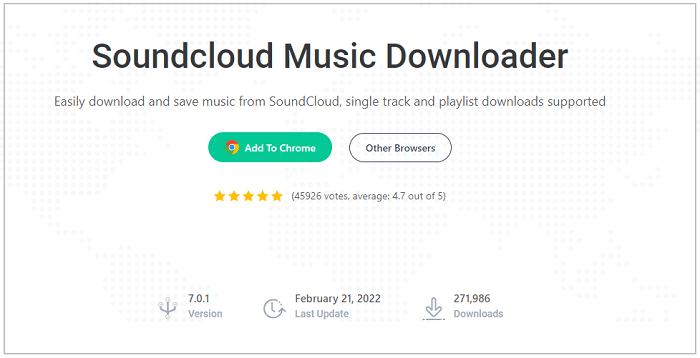-
![]()
Markus
Nach seinem Medientechnik-Studium entschloss sich Markus dazu, als ein Software-Redakteur zu arbeiten. Seit März 2015 bei EaseUS Tech Team. Er hat sich auf Datenrettung, Partitionierung und Datensicherung spezialisiert.…Vollständige Bio lesen -
![]()
Katrin
Jahrgang 1992; Studierte Mathematik an SISU, China; Seit 2015 zum festen Team der EaseUS-Redaktion. Seitdem schreibte sie Ratgeber und Tipps. Zudem berichtete sie über Neues und Aufregendes aus der digitalen Technikwelt.…Vollständige Bio lesen -
![]()
Maria
Maria ist begeistert über fast allen IT-Themen. Ihr Fokus liegt auf der Datenrettung, der Festplattenverwaltung, Backup & Wiederherstellen und den Multimedien. Diese Artikel umfassen die professionellen Testberichte und Lösungen.…Vollständige Bio lesen -
![]()
Mako
Technik-Freund und App-Fan. Mako schreibe seit März 2016 für die Leser von EaseUS. Er begeistert über Datenrettung, Festplattenverwaltung, Datensicherung, Datenspeicher-Optimierung. Er interssiert sich auch für Windows und andere Geräte.…Vollständige Bio lesen
Inhaltsverzeichnis
0 Aufrufe |
0 Min. Lesezeit
Wichtigste Erkenntnisse
▶️Using die App zum Herunterladen von Videos. Lade FBSaver herunter, kopiere den Videolink von Facebook und füge ihn in die URL-Leiste der FBSaver-App ein. Lade das Video in der gewünschten Qualität herunter.
▶️Using das Online-Tool: Kopieren Sie den Videolink von Facebook, gehen Sie auf die Snapsave-Website, geben Sie die URL ein, wählen Sie die Qualität und laden Sie das Video herunter.
▶️Download FB-Videos per Software auf den PC übertragen. Verwenden Sie EaseUS Video Downloader, um FB-Videos herunterzuladen, das iPhone mit dem PC zu verbinden und die heruntergeladenen Videos über iTunes oder iCloud auf das iPhone zu übertragen.
Wenn Sie ein einfaches Facebook-Video auf Ihr iPhone herunterladen möchten, dann suchen Sie vielleicht nach verschiedenen Lösungen. Keine Sorge, es gibt viele Möglichkeiten, Videos von Facebook auf ein iPhone herunterzuladen.
Während einige Methoden integriert sind, um Videos von Facebook zu holen und auf Ihr Telefon zu laden, können andere Methoden online gefunden oder heruntergeladen werden. Wir werden uns also diese Methoden ansehen, um Videos auf dem iPhone von Safari oder einfach mit Hilfe einer App herunterzuladen.
Wir werden auch ihre Vor- und Nachteile abwägen und ihre Unterschiede gegeneinander abwägen. Also, lasst uns gleich loslegen und herausfinden, wie man Facebook-Videos auf iPhones herunterladen kann.
| Methode | Plattform | Anzeigen | Privates Video | Video-Qualität |
|---|---|---|---|---|
| FBSaver App | iOS-App | Nein | Nein | 720p, 1080p |
| Shortcut-Methode | iPhone | Nein | Nein | Abhängig von |
| Snapsave | Online | Ja | Ja | 720p, 1080p |
| Bildschirmaufzeichnung | iPhone | Nein | Ja | Abhängig von |
| EaseUS Video Downloader | PC und Mac | Nein | Ja | 4K, 8K |
1. Facebook-Video mit der App auf das iPhone laden
Die erste Methode besteht darin, eine App namens FBSaver zu verwenden, um Facebook-Videos auf das iPhone herunterzuladen. Dabei handelt es sich um eine einfache iOS-App, mit der Nutzer die URL kopieren und einfügen oder einfach ein Video aus der Facebook-Werbeanzeigenbibliothek herunterladen können. Und dann, wie Sie sich denken können, erledigt das Tool den Rest.
Es ist auch recht einfach zu bedienen, bietet ein minimalistisches Design und eine einfache Download-Methode. Allerdings können private Videos mit diesem Tool nicht erworben werden. Aber abgesehen davon können Sie damit ganz einfach ein Facebook-Video auf Ihr Telefon herunterladen:
Schritt 1. Laden Sie"FBSaver" über den"Apple Store" auf das"iPhone" herunter und installieren Sie es.
Schritt 2. Gehen Sie nun zu"Facebook" und öffnen Sie das Video, das Sie herunterladen möchten.
Schritt 3. Tippen Sie auf das Symbol"Teilen" und kopieren Sie den Link zum Video.
Schritt 4. Fügen Sie den"Link" des Videos in das Adressfeld von FBSaver ein.
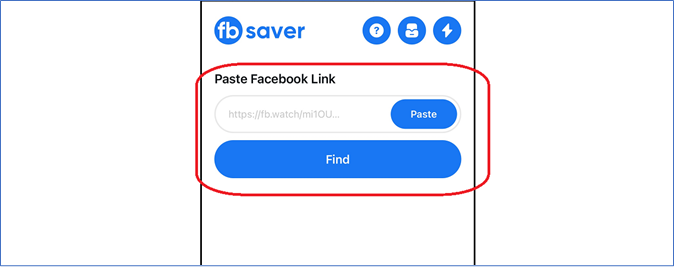
Schritt 5. Tippen Sie nun auf die Schaltfläche"Suchen".
Schritt 6. Download in der gewünschten Qualität.
Damit können Sie Facebook-Videos ganz einfach auf Ihr iPhone herunterladen und speichern, wo immer Sie wollen.
2. Facebook Video mit Shortcut abrufen
Die Verwendung von iPhone Shortcuts ist eine weitere hervorragende Möglichkeit, Facebook-Videos auf Ihr iPhone zu laden. Shortcuts kann leicht erkennen, welche Entscheidungen iPhone-Benutzer regelmäßig treffen, und diese Entscheidungen den Benutzern auf der Grundlage ihrer gelegentlichen Nutzung vorschlagen.
Mit dieser Option können Sie also ganz einfach Videos auf einem iPhone speichern. Hier erfahren Sie, wie Sie über die Facebook-App auf dem iPhone darauf zugreifen können:
Schritt 1. Rufen Sie das gewünschte Video auf.
Schritt 2. Tippen Sie auf die Schaltfläche"Teilen".
Schritt 3. Wählen Sie nun die Schaltfläche"Weitere Optionen...".

Schritt 4. Streichen Sie nach unten, bis Sie"Facebook Video Downloader" finden.
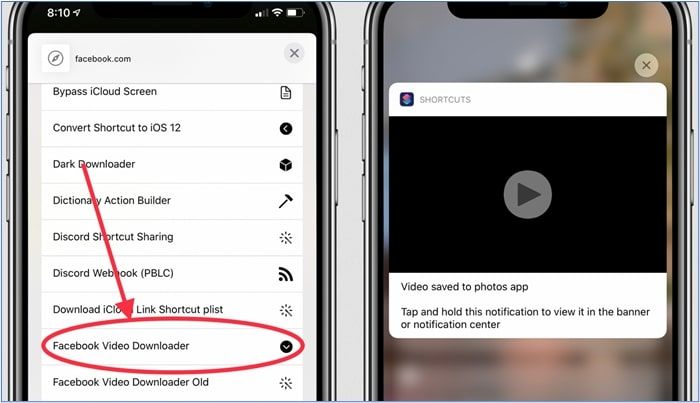
Schritt 5. Tippen Sie auf die Option, um den Download zu starten.
Auf diese Weise können Sie ganz einfach Videos aus Facebook-Kommentarenoder andere gespeicherte Videos herunterladen, die Sie möglicherweise in Ihrer Sammlung haben.
3. Facebook-Video auf dem iPhone online speichern
Die Website www.Snapsave.app ist nicht unbedingt die erste Wahl, wenn es darum geht, Videos von Plattformen wie Facebook herunterzuladen. Sie ist jedoch eine der besten Optionen, wenn Sie schnell etwas von dem Social-Media-Riesen herunterladen müssen.
Es kann Ihnen auch helfen, Videos von Facebook auf einen Computer oder ein Android-Gerät herunterzuladen. Für ein iPhone ist der Prozess jedoch recht einfach, und hier ist, was Sie tun müssen:
Schreiben Sie einen Satz, der die Leute dazu bringt, den Artikel mit anderen zu teilen.
Schritt 1. Kopieren Sie den Link aus der Option"Teilen" und fügen Sie den Videolink auf der Snapsave-Website ein.

Schritt 2. Tippen Sie auf die Schaltfläche"Herunterladen " und wählen Sie die Videoqualität.
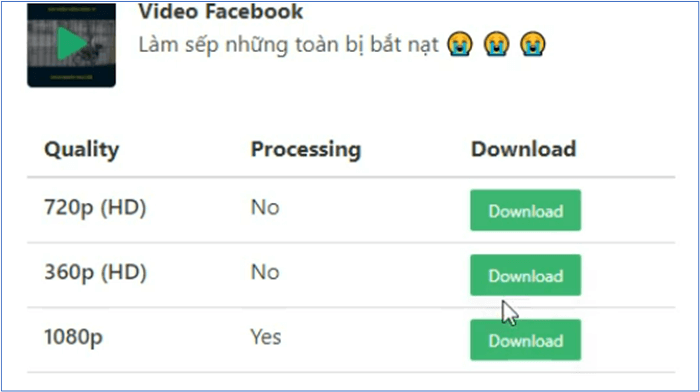
Schritt 3. Warten Sie, bis das Werkzeug das Video gerendert hat.
Schritt 4. Tippen Sie nun auf die Option" Videoherunterladen ".
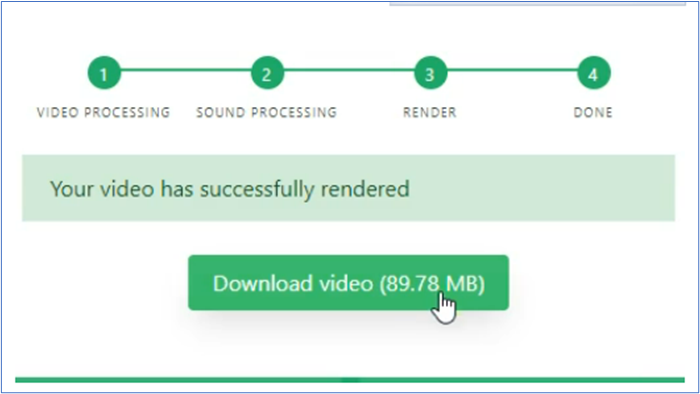
Und so kann man mit Snapsave ganz einfach Facebook-Videos auf ein iPhone herunterladen.
4. Bildschirmaufnahme von Facebook-Videos auf dem iPhone
Wenn Sie keine der oben genannten Methoden zum Herunterladen von Videos von Facebook verwenden können, können Sie Ihr iPhone jederzeit auf dem Bildschirm aufnehmen und speichern. Dies ist eine der sichersten Methoden, um private Videos zu speichern und aufzubewahren.
Hier erfahren Sie, wie Sie ein Video speichern können, ohne den Link zu kopieren:
Schritt 1. Gehen Sie zu dem Video, das Sie herunterladen möchten.
Schritt 2. Wischen Sie das Menü/Benachrichtigungszentrum auf dem iPhone nach unten.
Schritt 3. Tippen Sie auf das Symbol" Bildschirmaufnahme".
Schritt 4. Tippen Sie nun auf die Schaltfläche" Aufnahmestarten ", und spielen Sie das Video ab.
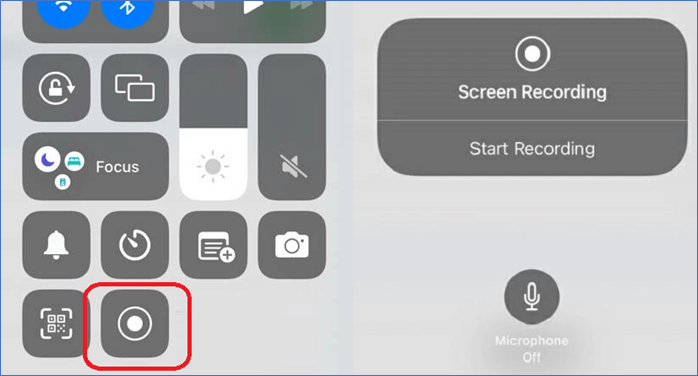
Schritt 5. Sobald das Video fertig ist, tippen Sie auf den Timer und wählen Sie"Stopp", um die Aufnahme zu beenden.
Dies ist eine der bequemsten Methoden, um Facebook-Videos auf ein iPhone herunterzuladen. Teilen Sie diese Methoden mit anderen, wenn sie helfen!
5. Facebook-Video auf dem PC speichern und auf das iPhone übertragen
Eine andere Möglichkeit ist, das bemerkenswerte EaseUS Video Downloader Tool zu verwenden und dann das heruntergeladene Facebook-Video vom PC auf Ihr iPhone zu übertragen. Diese Methode wird Ihnen helfen, das Video zu bekommen, das Sie brauchen, ohne eine mobile App zu verwenden.
Es ermöglicht Ihnen auch, Videos auf Ihrer iPhone-Kamerarolle zu speichern, nicht nur von Facebook, sondern von jeder Plattform, die Sie mögen. Jetzt bietet EaseUS Video Downloader einen weiteren Vorteil, und zwar die Möglichkeit, private Videos von Facebook herunterzuladen sowie Facebook Live-Videos herunterzuladen.
Außerdem bietet dieses Tool viele weitere Optionen, darunter:
- Es kann Videos und Wiedergabelisten von YouTube, Facebook usw. herunterladen.
- Es kann in jeder vom Benutzer gewählten Qualität herunterladen, ohne dass es zu Qualitätsverlusten kommt;
- Es bietet auch eine Option zur Umwandlung von Videos in Audio/mp3;
- Es kann auch private Videos und Streams von TikTok, Facebook, Instagram usw. herunterladen.
Laden Sie den Facebook-Video-Downloader jetzt kostenlos herunter:
Free Download
Sicherer Download
Free Download
Sicherer Download
Deshalb ist es der beste Facebook Video Downloader für PC, den Sie heute finden können. Hier ist, wie man es benutzt:
Schritt 1. Starten Sie EaseUS Video Downloader, wählen Sie ein Format und eine Qualität, die Sie bevorzugen.
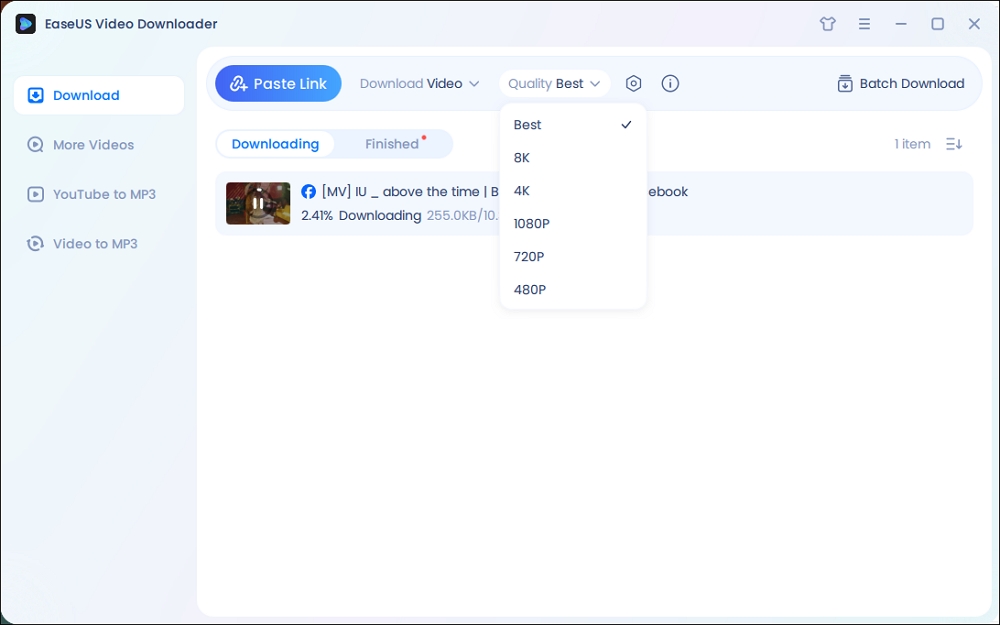
Schritt 2. Kopieren Sie den Facebook-Link und klicken Sie auf "Link einfügen". Daraufhin wird das Facebook-Video auf Ihren Computer heruntergeladen.

Schritt 3. Warten Sie, bis der Downloadvorgang abgeschlossen ist, und klicken Sie dann auf "Öffnen", um das Facebook-Video zu überprüfen.
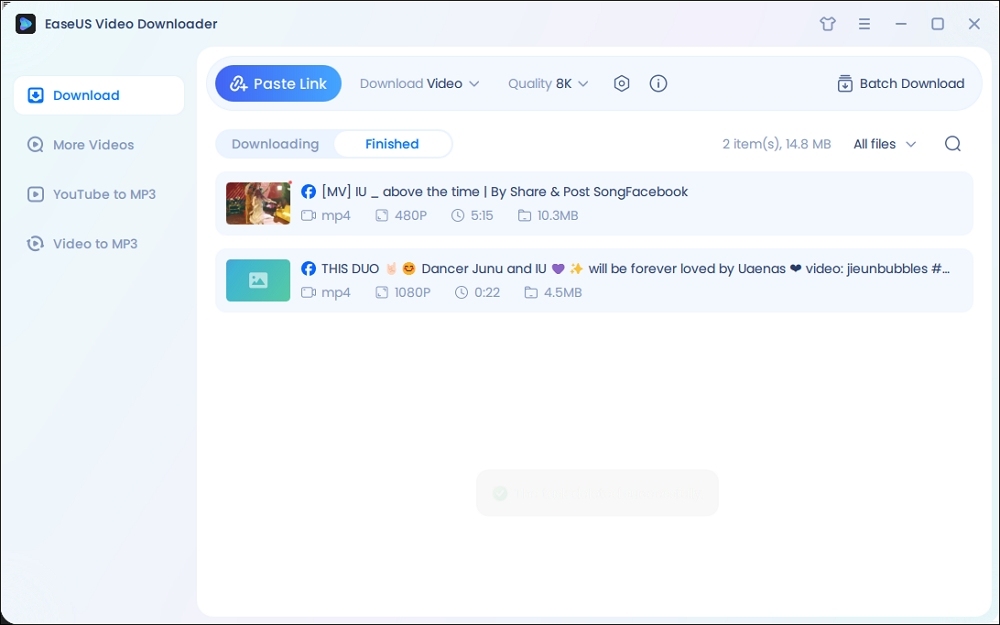
Haftungsausschluss: Die in diesem Leitfaden enthaltenen Informationen sind für den persönlichen Gebrauch bestimmt. EaseUS arbeitet in keiner Weise mit Facebook zusammen oder ist mit Facebook verbunden und wird niemals eine Klage wegen Urheberrechtsverletzung genehmigen. Die Verwendung der heruntergeladenen Informationen erfolgt ausschließlich auf eigenes Risiko.
Letzte Worte
Dies sind einige der besten Möglichkeiten, um Facebook-Videos auf ein iPhone herunterzuladen. Jede Methode hat Vor- und Nachteile, und alle sind für eine bestimmte Situation geeignet. Wenn Sie die Videos jedoch in hoher Qualität benötigen, müssen Sie eine Plattform oder App verwenden, die eine solche Option bietet.
Wir haben zwar Snapsave und die FBSaver-App besprochen, aber keine von ihnen kommt an die Qualität heran, die EaseUS Video Downloader bietet, und zwar unabhängig davon, ob Sie Videos oder alle Facebook-Fotos herunterladen möchten. Laden Sie es also mit EaseUS Video Downloader auf Ihren PC herunter und übertragen Sie es dann auf Ihr iPhone.
FAQs zum Herunterladen von Facebook Video iPhone
Hier sind einige weitere Fragen zum Herunterladen von Facebook-Videos auf ein iPhone, die wir nach bestem Wissen und Gewissen beantwortet haben.
1. Kann man ein Facebook-Video herunterladen?
Ja, Sie können Tools oder Websites von Drittanbietern verwenden, um ein Facebook-Video auf ein Mobiltelefon oder einen PC herunterzuladen. Eines der führenden Tools in dieser Hinsicht ist EaseUS Video Downloader, das derzeit für Windows und Mac verfügbar ist.
2. Wie speichere ich ein Video von Facebook in der Kamerarolle?
Sie benötigen ein Programm oder eine Website zum Herunterladen. Von dort aus können Sie den Videolink kopieren und einfügen, und der Downloader speichert das Video in Ihrer Kamerarolle. Es ist ähnlich wie die Verwendung eines Tools auf einem PC, um das Video zu erhalten und dann YouTube-Videos auf Ihre iPhone-Kamerarolle herunterzuladen.
3. Wie lade ich Facebook-Videos in meine Handy-Galerie herunter?
Dazu müssen Sie auf dem iPhone die Option "Verknüpfungen" aufrufen, die natürlich die Option "Facebook Video Downloader" vorschlägt. Sie können auch Tools wie FBSaver (App) oder Snapsave (Website) verwenden, um Videos herunterzuladen. Scrollen Sie nach oben, um diese Anleitungen erneut zu sehen.